Enviar un mensaje a los licitadores de la cartera financiera
Objetivo
Para enviar un mensaje a los licitadores desde una Sala de Licitaciones en Cartera Financiera.
Contexto
Una vez que haya invitado a los licitadores a una Sala de Licitaciones en Portfolio Financials, puede enviarles un mensaje desde la Sala de Licitaciones.
Temas a considerar
- Permisos de usuario necesarios:
- Acceso "limitado" al proyecto o superior.
Nota: Los usuarios con acceso "limitado" deben estar en el equipo de la sala de licitación del proyecto.
- Acceso "limitado" al proyecto o superior.
Vídeo
Pasos
Puede enviar mensajes a un postor que aún no haya respondido, o a todos los postores a la vez. Consulte los pasos siguientes:
Para enviar un mensaje a un postor:
- Navegue hasta la sala de licitación correspondiente .
- Haga clic en la pestaña Gestionar ofertas.
- Haga clic en la elipsis vertical
 icono en la tarjeta del proveedor.
icono en la tarjeta del proveedor. - Haga clic en Enviar mensaje.
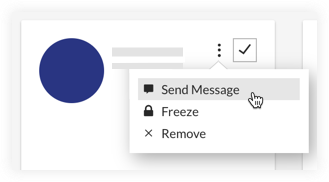
Nota: Aparecerá una ventana de mensaje en blanco y cualquier historial de conversaciones anteriores con el vendedor para esta oferta. - Introduzca su mensaje en el cuadro de texto.
- Opcional: Haga clic en el icono de archivos adjuntos de
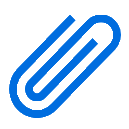 para añadir un archivo a su mensaje.
para añadir un archivo a su mensaje. - Cuando esté listo para enviar el mensaje, pulse Enviar.
Nota: El mensaje se registra automáticamente en el historial de conversaciones debajo del cuadro de mensajes.
Para enviar un mensaje a todos los licitadores:
- Navegue hasta la sala de licitación correspondiente .
- Haga clic en la pestaña Gestionar ofertas.
- Haga clic en Enviar mensaje.
Nota: El número que aparece junto a "Enviar mensaje" indica el número de vendedores a los que se envía el mensaje. Por defecto, se seleccionarán todos los vendedores. - Introduzca su mensaje.
- Cuando esté listo para enviar el mensaje, haga clic en Enviar mensaje.

